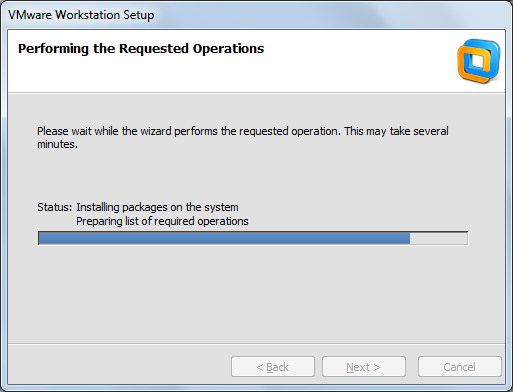Установка VMWare Workstation 9 на Windows 7.
Как и где скачать VMWare Workstation 9?
1) Перейдите в каталог где сохранили VMWare Workstation 9 запустите его. При запуске выплывет предупредительное окно сообщение о разрешение прав на установку ПО, кликните мышкой на кнопку "ДА".
2) Далее мастер установок Вам предложит выбрать языковой пакет для установки ПО. Выбираем язык на котором Вам более удобней работать и нажимаем "OK".
3) Далее мастер установки нам предлагает начать установку. Нажимаем кнопку "Далее".
4) Здесь предлагают тип установки, обычную(все установит) либо выборочную(то что Вы считаете для себя нужным). Выбираем Typical (обычную).
5) Далее выбираем каталог (папку) где будет храниться содержимое программы, нажимаем на кнопку "Далее" т.к. стандартный параметр удовлетворяет установку. Чтобы изменить заданный по умолчанию каталог, нажмите на кнопку "Change..." и задайте нужный каталог .
6) Далее мастер установки нам предлагает "Выберете обновление продукта в процессе установки", если мы ставим галочку то при установки будут скачаны пакеты обновления и компоненты для ПО. Но нам это не нужно,
мы убираем галочку! (Ее можно поставить если у Вас лицензионный продукт!)
7) Далее нам предлагают чтобы после установки ПО отправить системную статистику данных. Мы убираем галочку!
8) Далее выберете где Вы хотели бы чтобы были ярлыки ПО VMWare Worstation. Оставляем по умолчанию т.е. все галочки должны стоять.
9) Здесь нам говорят готовы Вы к установке? Если да, то нажмите Continue для начала процесса установки.
10) Процесс установки ПО займет немного времени.
11) Далее у нас запросит ввести лицензионный ключ в поле License Key. Заходим в папку куда Вы загрузили свое ПО VMWare Workstation в корень и находим файл под названием "Serial.txt" открываем его, копируем ключик в поле и жмем Enter > (для продолжения) либо Skip > (это выбираем если нет лицензионного ключа). Нажимаем
Enter >.
12) Здесь говориться что все зашибись, установка прошла успешно и корректно. Ну и завершаем нажав на кнопку "Finish".
Установка завершена! =)
Первые шаги настройки VMWare Workstation!